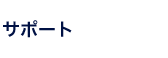IPマスカレードの設定
- 設定例
例としてイーサネット1(eth0)側につながっているクライアントから、IPマスカレードを使用して、イーサネット2(eth1)側に接続する場合を説明します。
イーサネット1(eth0)、イーサネット1(eth1)それぞれに以下の設定がなされているものとします。イーサネット1(eth0) イーサネット2(eth1) IPADDR 192.168.253.254 172.16.1.254 NETMASK 255.255.255.0 255.255.255.0 ONBOOT yes yes BOOTPROT NETWORK 192.168.253.0 172.16.1.0 BROADCAST 192.168.253.255 172.16.1.255 この時、イーサネット1(eth0)側は192.168.253.0/24のネットワークを持ち、イーサネット2(eth1)側は172.16.1.0/24のネットワークを持っていることになります。
この場合のIPマスカレードの設定は、次の3行となります。
(1) ipchains -A forward -s 192.168.253.0/24 -d 192.168.253.0/24 -j ACCEPT (2) ipchains -A forward -s 172.16.1.0/24 -d 0.0.0.0/0 -j ACCEPT (3) ipchains -A forward -s 192.168.253.0/24 -d 0.0.0.0/0 -j MASQ
注意(6Dec2000)
ファームウェアバージョン1.08iよりWeb設定画面を使ったipchainsコマンドの入力は「アドレス変換」メニューのコマンド入力から「パケットフィルタ」メニューのコマンド入力に変更になりました。
バージョン1.08i以前のファームウェアを利用される場合は以下の解説のうちipchainsコマンドを入力する項目は「パケットフィルタ」メニューへの移動指定を「アドレス変換」メニューへの移動指定に読み替えて下さい。ipchainsコマンドの使用方法そのものに変更はありません。
なお「アドレス変換」メニューはipmasqadmコマンドの入力用に変更になりました。 - 設定方法
Web設定画面中の「パケットフィルタ」をクリックし、「コマンド入力」をさらにクリックします。
画面中のコマンドの入力フィールドに(1)のipchains以下の引数を入力します。-A forward -s 192.168.253.0/24 -d 192.168.253.0/24 -j ACCEPT
入力に誤りがないことを確認したら「起動時の設定に追加する」項目を「Yes」に設定し、
 ボタンをクリックします。
ボタンをクリックします。以下順に(2)、(3)の引数を同様の手順で、追加します。
なおコマンド入力スペースに「-L」と入力し
 ボタンをクリックすると、ipchainsの設定内容がリストアップされます(この際Netscape 4.7では日本語表示部分が文字化けを起こします)。
ボタンをクリックすると、ipchainsの設定内容がリストアップされます(この際Netscape 4.7では日本語表示部分が文字化けを起こします)。
なおDNSが正しく設定されていないとリストが表示されないか表示されるまで時間が掛かる場合があります。 - 設定の保存と再起動
全ての設定は、本体の保存用のフラッシュメモリに格納しておく必要があります。Web設定画面を使用して格納を行うためには、左のメニューより「保存・再起動・停止」をクリックして、保存、再起動、停止画面より「設定保存 -> 再起動する」または「設定保存 -> 停止する」を選択し、
 ボタンを押す必要があります。
ボタンを押す必要があります。 -
補足
- ipchains
ipchainsについての詳細は IPCHAINS-HOWTO(日本語) などをご覧下さい - ネットマスク
上記設定例中の「192.168.253.0/24」や「172.16.1.0/24」という表現は、イーサーネット1(eth0)またはイーサーネット2(eth1)のNETWORKの項目とNETMASKの項目を一緒に表記したものです。
上記の``/''の後の最後の2桁の数字がNETMASKを表しています。この値はNETMASKのアドレスを10進数から2進数に変換する事により得られます。
例えばNETMASK 255.255.255.0の場合は、11111111.11111111.11111111.00000000
となり、左側から1の個数を数えます。この場合は24個ですので「/24」をNETWORKのアドレスの値の後に付けます。またNETMASK 255.255.0.0の場合は、
11111111.11111111.00000000.00000000
となり、左側から1の個数は16ですからネットマスクの表記は「/16」となります。
- ipchains